|
選択アイテムの自動表示(Scroll selected item into view)
|
FeatureManager デザイン ツリーが自動的にスクロールされ、グラフィックス領域で選択したアイテムに対応するフィーチャーが表示されます。 複雑な部品とアセンブリでは、このオプションを選択解除します。 フィーチャーまでスクロールするには、グラフィックス領域でフィーチャーを右クリックし、フィーチャーへ移動(ツリーで)(Go To Feature (in Tree))をクリックします。
|
|
フィーチャー名を作成時に編集(Name feature on creation)
|
フィーチャーを作成すると、名前入力用にフィーチャーが自動的に選択されます。 |
|
矢印キーでナビゲート
|
FeatureManager デザイン ツリーでポインタと一緒に、矢印キーでナビゲートします。 |
|
ダイナミック ハイライト(Dynamic highlight)
|
FeatureManager デザイン ツリーでポインタがアイテム上を移動すると、グラフィックス領域のジオメトリ(エッジ、面、平面、および軸)が高輝度表示されます。 |
| FeatureManager ツリーでの展開時にライトウェイト構成部品を自動解除(Auto-resolve lightweight components upon expansion in FeatureManager tree) |
FeatureManager デザイン ツリーのライトウェイト構成部品を解除します。
システム オプション(System Options)で解除済みモードとライトウェイト モードを手動で管理(Manually manage resolved and lightweight modes)を選択しているときに利用できます。このオプションを選択するには、をクリックします。
|
| 部品/アセンブリで透明なフライアウト FeatureManager ツリーを使用(Use transparent flyout FeatureManager tree in parts/assemblies) |
フライアウト デザイン ツリーを透明に表示します。 選択解除されたとき、フライアウト デザインツリーは透明ではありません。 透明なフライアウト FeatureManager デザイン ツリー: 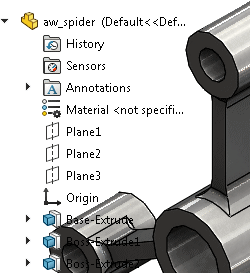 不透明なフライアウト FeatureManager デザイン ツリー: 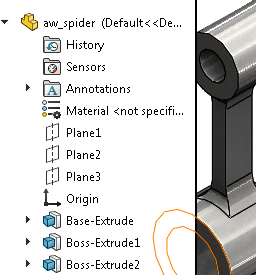 |
|
FeatureManager ツリー フィルタの有効化(Enable FeatureManager tree filter)
|
FeatureManager デザイン ツリーの上部にボックスを表示します。ここに、フィルターするテキストを入力できます。 |
| 非表示構成部品のプレビューを有効化 |
非表示構成部品を選択すると、プレビューが表示されます。 大規模アセンブリのプレビューでは、特に複雑な構成部品をプレビューするときに、パフォーマンスの問題が発生する場合があります。
|
| ゆっくりダブルクリックして名前を編集 |
アイテムを間をおいて 2 回クリックして名前を変更します。これをオフにした場合は、アイテムを選択して F2 キーを押すことで、その名前を変更できます。 |
| FeatureManager ツリーで翻訳されたフィーチャー名を表示 |
フィーチャー名を選択した言語で FeatureManager デザイン ツリーに表示します。 |
| ドキュメント レベルのツリー表示を上書き(Override document level tree display) |
構成要素名と記述(Component Name and Description) ダイアログボックスのシステム レベルで表示オプションを指定します。構成要素名と記述(Component Name and Description) をクリックして、ダイアログボックスを開きます。 このオプションを選択すると、システム レベルのオプションは FeatureManager デザイン ツリーの構成部品名のドキュメント レベルのオプションを上書きします。ドキュメントでは、ドキュメント レベルのオプションは、システム レベルのオプションに上書きされません。構成部品名と説明(Component Name and Description) ダイアログボックスのオプションは、ドキュメント レベルでは使用できません。
ドキュメントのオプションを指定するには、ドキュメントレベルのツリー表示を上書き(Override document level tree display)を設定解除してください。FeatureManager デザイン ツリーで、部品またはアセンブリを右クリックし、をクリックします。
|